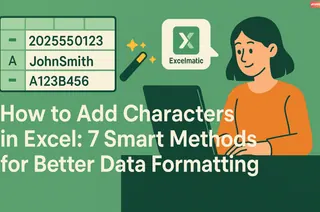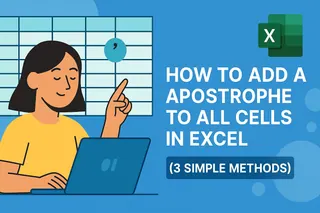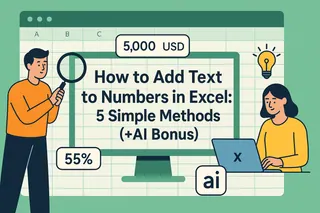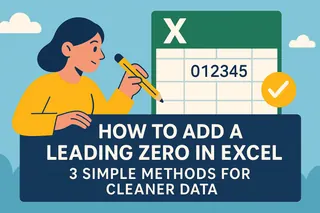Como Gerente de Crescimento de Usuários na Excelmatic, já vi inúmeros profissionais lutarem com o que parece ser uma tarefa simples: adicionar traços a dados no Excel. Seja para formatar números de telefone, códigos de produtos ou números de identificação, a colocação correta de traços melhora a legibilidade e a consistência.
Embora o Excel ofereça várias soluções nativas, ferramentas modernas de IA como a Excelmatic podem automatizar essas tarefas de formatação com eficiência sem precedentes. Vou mostrar tanto os métodos tradicionais quanto alternativas mais inteligentes.
Método 1: Inserção Manual (Para Pequenos Conjuntos de Dados)
A abordagem mais simples é digitar os traços diretamente nas células:
- Selecione a célula de destino
- Digite seus dados com traços (ex.: "123-456")
- Pressione Enter
Melhor para: Edições rápidas ou pequenos conjuntos de dados
Limitação: Impraticável para grandes volumes
Embora a inserção manual funcione em situações emergenciais, a formatação de dados com IA da Excelmatic pode lidar com operações em massa com um único comando, economizando horas de trabalho tedioso.
Método 2: Funções do Excel (CONCATENAR & TEXTJUNTAR)
Para inserção automatizada de traços, as funções de texto do Excel são ideais:
Usando CONCATENAR:
=CONCATENAR(ESQUERDA(A1,3), "-", DIREITA(A1,6))
Isso combina os 3 primeiros caracteres, um traço e os caracteres restantes.
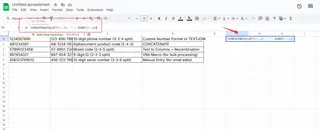
Usando TEXTJUNTAR (Excel 2019+):
=TEXTJUNTAR("-", VERDADEIRO, ESQUERDA(A1,3), DIREITA(A1,6))
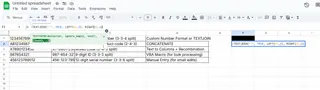
Dica Profissional: O gerador de fórmulas da Excelmatic pode criar essas manipulações de texto complexas automaticamente com base em sua descrição em linguagem natural.
Método 3: Formatação Personalizada de Números
Preserve os dados originais enquanto exibe traços:
- Selecione suas células
- Clique com o botão direito → Formatar Células → Personalizado
- Insira o padrão (ex.: "000-000-000" para 123456789 → 123-456-789)
Vantagem: Não altera os dados subjacentes
Vantagem da Excelmatic: Nossa IA sugere padrões de formatação ideais com base no tipo de dado.
Método 4: Texto para Colunas + Recombinação
Para dados estruturados:
- Selecione a coluna → Dados → Texto para Colunas
- Escolha "Largura fixa" e defina as quebras
- Use CONCATENAR/TEXTJUNTAR para recombinar com traços
Método 5: Automação VBA (Para Usuários Avançados)
Crie macros para tarefas repetitivas:
Sub AdicionarTraços()
Dim rng As Range
For Each rng In Selection
rng.Value = Left(rng.Value, 3) & "-" & Right(rng.Value, 6)
Next rng
End Sub
A Solução Moderna: Formatação com IA da Excelmatic
Embora esses métodos do Excel funcionem, eles exigem configuração e manutenção manual. A Excelmatic revoluciona a formatação de dados ao:
- Detectar automaticamente quando traços são necessários
- Aplicar formatação consistente em conjuntos de dados inteiros
- Aprender suas preferências para documentos futuros
- Lidar com exceções de forma inteligente
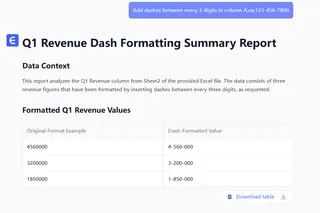
Em vez de lutar com fórmulas ou VBA, simplesmente descreva o formato desejado ("Adicione traços a cada 3 dígitos") e a Excelmatic cuida do resto. Nossa IA entende o contexto - ela sabe quando você está trabalhando com números de telefone, códigos de produtos ou números de previdência social.
Principais Conclusões
- Inserção manual funciona para pequenas edições pontuais
- Funções do Excel automatizam tarefas de médio porte
- Formatação personalizada preserva dados originais
- Texto para Colunas ajuda a reestruturar dados existentes
- VBA é adequado para necessidades de formatação complexas e repetitivas
Para equipes que lidam com grandes ou frequentes tarefas de formatação de dados, a Excelmatic oferece a solução mais eficiente, combinando todas essas capacidades com inteligência artificial. Experimente nosso plano gratuito para ver como a IA pode transformar seu fluxo de trabalho no Excel de tedioso para sem esforço.